Ошибки в программе которые обнаруживаются компилятором называются
Итак, известно, что далеко не все ошибки, имеющиеся на карте, обнаруживаются в редакторе карт при проверке на ошибки по [Alt-P]. Большинство серьезных ошибок обнаруживается только во время компиляции.
Утилиты ZHLT при наличии ошибки создают файл *.ERR, в который записывается тип ошибки, номер объекта, вызвавшего ее, а также краткое руководство по исправлению, но, естественно, на английском языке.
ЧАСТЬ 1. Наиболее часто встречающиеся ошибки компиляции
ЧАСТЬ 2. Обзор всех ошибок компиляции
ЧАСТЬ 1. Наиболее часто встречающиеся ошибки компиляции
1. Plane with no normal
Пример:
Entity 10, Brush 0, Side 4: plane with no normal
Entity 10, Brush 0, Side 5: plane with no normal
2. Brush with coplanar faces
Пример:
Entity 10, Brush 0, Side 5: has a coplanar plane at (-753, -9, 251), texture CA1X_CON1B
Entity 10, Brush 0, Side 6: has a coplanar plane at (-753, -32, 251), texture CA1X_CON1B
Данная ошибка возникает при неправильной манипуляции с вертексами. Давайте рассмотрим случай возникновения такой ошибки. Предположим, что на карте у нас есть такой объект (см. рис. ниже).
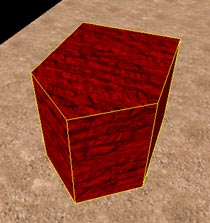
На виде сверху (2D top) в режиме работы с вертексами объект будет выглядеть, как показано на рисунке внизу, слева. Предположим мы решили сделать из этого объекта куб. Для этого верхнюю точку (вертекс) опускаем вниз (см. рис. ниже).
Так делать нельзя! Так как мы получаем, что на одной стороне объекта расположено 2 плоскости, а этого быть не должно. Вот как эта не правильная операция выглядит в 3-х мерном виде (см. рис. ниже).
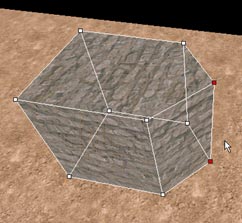
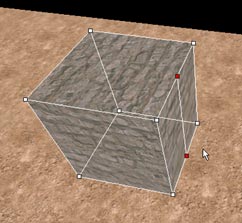
После переноса точки Вам будет задан вопрос: «Merge Vertices?» («Совместить вершины?»), обязательно отвечайте «Да».
3. Leaf portal saw into leaf
Данная ошибка возникает, когда компилятор HLVIS пытается сравнить 2 портала (leaf portals), которые принадлежат одной видимой вершине (visibility node). Посмотрите на картинку ниже:
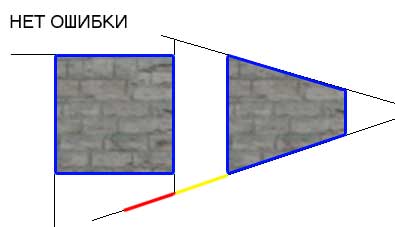
Красный и желтый порталы на самом деле были одним порталом, которыл был разбит на два. Оба показанных портала должны лежать на одной прямой, но учитывая ограниченную точность компьютеров при осуществлении операций с плавающей точкой, эти порталы могут слегка наклониться по отношению друг к другу (угол наклона порталов настолько мал, что его невозможно заметить невооруженным глазом — только в бинокль :).
Если возникает такая ситуация, когда два портала принадлежат одной вершине и образуют кривую линию, то получается ошибка «Leaf portal saw into leaf». Вот как это выглядит:
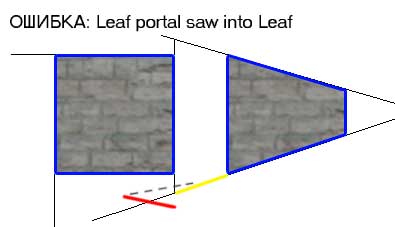
На рисунке выше угол наклона одного портала к другому сильно преувеличен (для наглядности). Также существуют несколько других похожих ситуаций, когда возникает данная ошибка, все они — результат ограниченной точности компьютеров в осуществлении операций с плавающей точкой.
4. Brush 'outside world'
Entity 10, Brush 0: outside world(+/-4096): (-9000, -64, 216)-(9000,23,283)
Существует несколько причин, по которым возможно появление данной ошибки. Во-первых, такая ошибка возможна при наличии поврежденного браша (из-за неправильной манипуляции с вертексами). В этом случае необходимо внимательно посмотреть на координаты поврежденного объекта, которые сообщаются в ERR-файле с описанием ошибки. Если какая-то из координат равна -9000 или 9000, то такой объект должен быть удален и заменен новым.
Во-вторых, такая ошибка может возникнуть из-за того, что объект находится вне зоны, доступной для редактирования или около ее границы. Объекты, находящиеся ближе 64 юнитов к границе, также могут вызвать данную ошибку, поэтому следите, чтобы Ваша карта не сильно приближалась к границам рабочего пространства в редакторе.
5. Mixed face contents
Entity 0, Brush 12: mixed face contents
Texture ROCK_X1 and SKY
Каждый отдельный объект в Half-Life может быть окрашен в текстуру только одного типа (например, только в текстуру воды). Например, объект, окрашенный с пяти сторон обычной текстурой, а
с шестой — текстурой воды, вызовет данную ошибку.
Всего существует несколько типов текстур, которые не могут быть нанесены на объект вместе с другими. К таким текстурам относятся: SKY, CLIP, ORIGIN и текстуры воды. А самую подробную информацию о типах текстур и их совместимости Вы можете получить из соответствующей статьи: «Типы текстур в Half-Life/CS» .
6. === LEAK in hull 0 ===
LEAK — дырка на карте. Это самая известная и, пожалуй, самая нелюбимая ошибка. А все потому, что ее трудно обнаружить и легче не допускать, чем потом часами искать (прям стихи :)
А причиной такой ошибки является дырка (зазор) на уровне. Например, есть два браша, между которыми существует зазор (по неосторожности Вы не состыковали эти браши вплотную). Эти браши могут быть, например, стенами или землей Вашей карты. При компиляции программы-компиляторы, обнаружив такую дырку, начинают думать: «А что же за этой дыркой?». Они видят зазор, а за ним ужасающая пустота :) — в итоге возникает ошибка.
Ниже на картинке мы приводим пример такой ошибки.
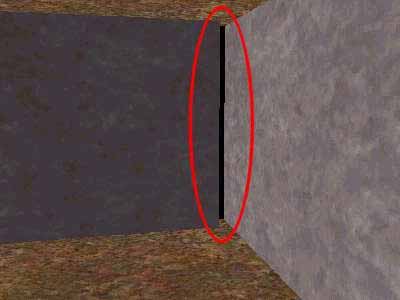
Но не всегда LEAK виден так явно, как на рисунке выше. Зачастую LEAK имеет очень маленькие размеры, гораздо меньше даже 1 юнита. Особо много LEAK'ов в декомпилированных картах. Например, Вы решили немного изменить De_Dust, разумеется, декомпильнули его, затем попытались вновь скомпилировать и получили кучу ошибок LEAK.
Второй причиной вызывающей появление LEAK ошибки, является нахождение точечного энтити-объекта за пределами карты. Например, Вы сделали карту, построили вокруг нее небо и случайно поместили какой-нибудь там ambient_generic снаружи карты. В итоге получаем LEAK. Но это лучше, чем искать дырку на карте, т.к. объект найти гораздо проще.
После ввода этих команд на своей карте Вы обнаружете тонкую извивающуюся линию из черно-белых точек (см. рис. ниже).

Эта линия располагается около места с ошибкой LEAK. Запомнив место, открываете редактор и внимательно смотрите на границы брашей, четко ли они состыкованы. Попробуйте инструментом Vertex Manipulation выровнить вершины подозрительных брашей по координатной сетке.
Если при попытке загрузить pointfile Half-Life вылетает — значит этот файл слишком большой. Придется применять другие методы.
Если ничего не помогает и найти LEAK не удается, создайте вокруг карты небо коробкой, т.е. поместите всю свою карту в большую «комнату», окрашенную со всех сторон текстурой SKY. Это поможет 100% :)
Кстати, если Вы вдруг не заметили, что компиляторы выдали ошибку и подумали, что карта нормально откомпилировалась, то обнаружить неладное можно по жутким тормозам на карте (т.к. HLVIS не успел дойти до оптимизации карты), а освещение на карте будет очень светлым и монотонным (см. рис. выше). Теней от объектов не будет, т.к. HLRAD даже не приступил к работе из-за ошибки.
7. Exceeded MAX_PATCHES
Когда начинает работу компилятор HLRAD, обрабатывающий освещение на карте, он разбивает все видимые поверхности на небольшие участки, называемые патчами (patches). Существует ограничение на максимальное количество патчей — их не должно и не может быть больше 65535.
По умолчанию размер каждого патча составляет 64х64 юнита. Если масштаб (scale) текстуры больше или меньше (речь идет не о размере текстуры, а именно о масштабе), то это сказывается на количестве патчей. Это означает, что текстура с масштабом 2, будет иметь в 4 раза меньше патчей, нежели текстура с масштабом 1.
Когда Вы делаете вокруг карты небо в виде большой коробки, чтобы избежать ошибки LEAK (см. выше), компилятор HLVIS обрабатывает все поверхности снаружи карты, которые игрок в игре не видит (а значит зря он их обрабатывает :). На больших уровнях это может вызвать данную ошибку, т.к. количество патчей может превысить порог в 65535 штук.
Также для уменьшения числа патчей можно увеличить масштаб (scale) текстур, например, больших текстур на скалах или земле. Большие по масштабу текстуры создают гораздо меньше патчей. Ну, а если небо у Вас сделано большой коробкой вокруг карты — закрасьте все внешние стороны и дно карты текстурой SKY. При компиляции такие поверхности не просчитываются на освещение и не создают патчей.
8. Причины медленной работы HLVIS
Время компиляции карты, а именно расчет ее визуальной части компилятором HLVIS, не должно быть слишком большим. На грамотно сделанных картах оно не должно превышать 40-45 минут при использовании машины класса PII-300.
Причиной долгой работы HLVIS может быть окружение карты небом в виде большой коробки с целью избежания ошибки LEAK. В этом случае HLVIS обрабатывает большие территории снаружи карты, что увеличивает время его работы.
Второй причиной увеличения времени компиляции HLVIS'ом может стать архитектура на карте. Это довольно трудно объяснить, поэтому приведем несколько примеров:
корридоры, пересекающие стену не под прямым углом; браши, развернутые на произвольный угол; большие, высокие комнаты с неперпендикулярными к земле стенами; большое количество мелких брашей (не энтити) на обширных, открытых пространствах
Третья причина: большие открытые территории, которые имеют большое число проходов в различные помещения, при условии, что движок их все прорисовывает.
Как избежать долгой компиляции HLVIS? Просто не делайте описанного выше: не создавайте больших, открытых пространств; не делайте небо коробкой вокруг карты; корридоры разворачивайте на 30, 45 или 90°. Да, это все серьезные ограничения, но ничего поделать невозможно. Необходимо просто это принять. Half-Life далеко не новая игра и ее движок не расчитан на большое количество полигонов. Да, и нужны ли все эти «красоты» игроку? Главное — интересный геймплей.
9. Причины медленной работы HLRAD (проблемы с MakeScales)
У Вас долго проходит операция «Make Scales» или «Swap Transfers»? Тогда читайте ниже.
Компилятору HLRAD необходимо довольно большое количество оперативной памяти. Количество памяти необходимое для обработки визуальной матрицы (vismatrix) компилятором HLRAD экспоненциально зависит от размера этой визуальной матрицы. Формула для расчета количества необходимой vismatrix-памяти такова: (количество патчей) 2 /16 = количество vismatrix-памяти в байтах. Если число патчей максимально 65535, то памяти потребуется 256 Мб.
Но память необходима не только для просчета визуальной матрицы. Она также нужна для выполнения операции MakeScales. Количество необходимой памяти для этой операции приблизительно равно половине vismatrix-памяти, т.е. на обе операции вместе, в самом наихудшем случае с 65535 патчами, компилятору HLRAD может понадобится 256+128=384 Мб памяти.
При выполнении операции MakeScales на больших детализированных картах можно часто наблюдать следующую особенность: сначала MakeScales доходит до 90%, скажем за 20 минут, а следующие 10% обрабатываются несколько часов или даже дней! Это происходит при исчерпывании ресурса оперативной памяти, при этом начинается активное обращение к файлу подкачки. Данную ситуацию можно поробовать разрешить, добавив параметр -sparse в строку запуска компилятора HLRAD. Это снизит затраты оперативной памяти на 10% за счет увеличения нагрузки на процессор. Ну, а лучше всего установить дополнительную оперативную память.
Для ускорения работы HLRAD подходят те же методы, которые применяются для устранения ошибки «Exceeded MAX_PATCHES», рассмотренной выше. Используя эти методы, можно уменьшить количество патчей, тем самым уменьшить потребность HLRAD в памяти. Также можно использовать параметр для компилятора HLRAD. При этом на карте останется лишь прямое освещение, а отраженное попросту не будет просчитано. Но этот параметр можно применять только для тестовой компиляции. При окончательной компиляции парметр -bounce всегда должен быть больше 0.
Также можно посоветовать использовать параметр -incremental для компилятора HLRAD. При этом при повторной (но не при первой!) компиляции будут «пропущены» стадии: BuildVisLeafs, MakeScales, SwapTransfers. Использовать этот параметр очень просто. В первый раз Вы компилируете карту как обычно, но добавив параметр -incremental . При этом будет дополнительно создан файл размером до нескольких десятков мегабайт. При повторной компиляции карты с этим же параметром данный файл будет использован и позволит пропустить перечисленные операции. Таким образом, если у Вас мало оперативной памяти, то можно помучиться только один раз (при первой компиляции), дальше все пройдет значительно быстрее. Кстати, если Вы поменяете свойства или расположение источников света (объекты: light, light_spot и light_environment), то не забудьте обновить эту информацию в MAP-файле при помощи параметра -onlyents , прописанного в компиляторе HLCSG.
10. HLRAD failled to allocate a block of memory
Программа HLRAD (просчитывающая освещение) не смогла продолжить работу из-за недостатка памяти. В этом случае необходимо увеличить размер виртуальной памяти (файла подкачки) или (что гораздо лучше) установить дополнительную оперативную память на компьютер.
Если Вы не знаете, где в Windows изменяется размер виртуальной памяти, прочитайте об этом в статье «Что такое компиляция?» .
11. Bad Surface Extents
Обычно данная ошибка возникает при нанесении текстур со слишком большим масштабом (более 10, а обычно более 100). Эту ошибку можно обнаружить и в редакторе Hammer. Там она будет найдена, как «Texture axis perpendicular to face». А иногда в редакторе ничего не отображается, вроде бы все чисто. Здесь надо попытаться вспомнить, чего такого необычного Вы сделали на своей карте в последнее время :) Может быть Вы сможете найти какой-то подозрительный объект или вспомните, что раньше были какие-то проблемы с текстурами у какого-то объекта. В общем поищите немного, и Вы наверняка найдете причину данной ошибки.
12. Missing [ in texturedef
Возможно несколько причин появления данной ошибки:
Одна или несколько поверхностей объекта не имеют текстуры (в редакторе такие объекты изображаются абсолютно белыми), или же имя текстуры состоит только из пробелов.
Проверьте карту на ошибки [Alt-P], редактор покажет такую ошибку как «Invalid texture» В имени текстуры присутствуют пробелы (это недопустимо). Замените такие текстуры. Данная ошибка возникает при импорте карт из WorldCraft 3.3 в WorldCraft 2.1, 2.0 Данная ошибка возникает при импорте карт из WorldCraft 3.3 в QuArK Карта сохранена в формате *.MAP, но в поле worldspawn отсутствует: (встречается очень редко)
13. MAX_PORTALS_ON_LEAF
Обычно такая ошибка возникает из-за больших комнат с большим количеством ведущих в нее корридоров. Также причиной может быть поврежденный (неправильный) браш. Такой браш можно отыскать по [Alt-P] .
На картинке сверху изображена комната на виде сверху. Розовое — комната, синее — ее стены. Розовая комната является одной большой плоскостью, пространством (leaf). Данная комната соединяется с 32-мя небольшими комнатками (углубления в стенах), таким образом, у одного leaf образуется 32 портала (portals).
Так как в Half-Life «MAX_PORTALS_ON_LEAF» может быть равным 256, то данная ошибка чаще всего случается из-за «битого» браша.
14. MAX_MAP_CLIPNODES
Clipnodes — поверхности, определяемые игровым движком, как непроходимые для игрока. Каждый браш на карте (будь-то стена, пол или ящик) «окутывается» clipnode-поверхностями. Благодаря clipnode'ам игрок не проваливается сквозь землю и не может проходить сквозь стены. Помните старый халфовский чит «noclip» (хождение сквозь стены) — вот это оно и есть :)
Слишком большое число этих плоскостей может вызвать ошибку. В улучшенных компиляторах ZHLT Custom Build по умолчанию включен режим экономии таких плоскостей. Это означает, что при использовании этой версии компиляторов, количество clipnode-плоскостей будет меньше, чем обычно, но это не застраховывает Вас от появления данной ошибки.
Когда Вы делаете вокруг карты небо в виде большой коробки, чтобы избежать ошибки LEAK, создается большое число clipnodes, что может привести к появлению ошибки MAX_MAP_CLIPNODES, к тому же это приведет к увеличению времени работы компилятора HLVIS.
В архиве с официальной версией (неулучшенной) утилит ZHLT 2.5.3 есть пример (карта clipnode.map), в котором показано, как можно сберечь большое количество clipnodes.
Давайте посмотрим на картинку с этой карты:
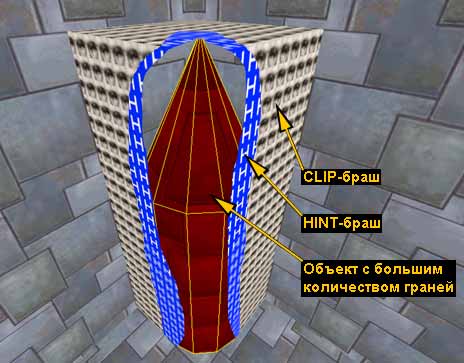
На данном рисунке CLIP и HINT браши представлены в разрезе. Они имеют абсолютно одинаковый размер и расположены аккурат по размерам объекта. Если бы мы не поместили эти браши, то вокруг такого объекта с большим числом сторон было бы образовано большое количество clipnode-плоскостей, которые должны были бы точно указать форму объекта, через которую игрок не может пройти. А используя данный метод, мы значительно уменьшаем количество clipnodes, тем самым уменьшаем вероятность возникновения ошибки MAX_MAP_CLIPNODES и уменьшаем время работы компилятора HLVIS.
Мы провели эксперимент и скомпилировали карту с CLIP-брашем и без него. И вот результаты:
Clipnode-плоскостей с CLIP-брашем (как на рисунке): 30 Clipnode-плоскостей без CLIP-браша: 149
Как видите, результат более чем интересный. Получается, что используя CLIP-браш вокруг объектов с большим количеством сторон, мы сохраняем приличное количество clipnode-плоскостей. Конечно, если карта небольшая и clipnode-плоскостей порядка 10.000-15.000, то особого смысла экономить нет, но это может пригодится при создании большой карты. Кстати, оказалось, что HINT-браш никоим образом не влияет на количество clipnodes, его можно не использовать.
Ошибки, которые обнаруживает компилятор, называют синтаксическими ошибками или ошибками компиляции. Синтаксические ошибки являются результатом ошибок в конструкции кода, таких как неправильное написание ключевого слова, пропуск необходимого знака пунктуации или использование открывающей фигурной скобки без соответствующей закрывающей фигурной скобки. Эти ошибки обычно легко обнаружить, поскольку компилятор говорит вам, где они находятся и что стало их причиной. Пример программы с синтаксической ошибкой:
Попытка компиляции приведённого кода:

Будет сообщено о четырёх ошибках, но в действительности программа содержит две ошибки:
- Во второй строке отсутствует ключевое слово void перед main
- Строка Welcome to Java должна быть закрыта закрывающей кавычкой в третьей строчке программы
2. Ошибки во время выполнения
Ошибки во время выполнения – это ошибки, которые приводят к ненормальному обрывы работы программы. Они возникают во время работы программы, если среда обнаруживает операцию, которую невозможно выполнить. Обычно ошибки ввода становятся причинами ошибок во время выполнения. Ошибки ввода возникают, когда программа ожидает от пользователя ввода значения, но пользователь вводит величину, которую программа не может обработать. Например, программа ожидает получение числа, но вместо этого пользователь вводит строку, это приводит к ошибкам в программе, связанным с типами данных.
Другой пример ошибок во время выполнения – это деление на ноль. Это происходит, когда в целочисленном деление делитель равен нулю. Пример программы, которая вызовет ошибку во время выполнения:

3. Логические ошибки
Логические ошибки происходят, когда программа неправильно выполняет то, для чего она была создана. Ошибки этого рода возникают по многим различным причинам. Допустим, вы написали программу, которая конвертирует 35 градусов Цельсия в градусы Фаренгейта следующим образом:

Вы получите 67 градусов по Фаренгейту, что является неверным. Должно быть 95.0. В Java целочисленное деление показывает только часть – дробная часть отсекается, по этой причине в Java 9 / 5 это 1. Для получения правильного результата, нужно использовать 9.0 / 5, что даст результат 1.8.
4. Распространённые ошибки
Пропуск закрывающей фигурной скобки, пропуск точки с запятой, пропуск кавычки для строки и неправильное написание имён – всё это самые распространённые ошибки для новых программистов.
Частые ошибки 1: Пропущенные фигурные скобки
Фигурные скобки используются для обозначения в программе блоков. Каждой открывающей фигурной скобке должна соответствовать закрывающая фигурная скобка. Распространённая ошибка – это пропуск закрывающей фигурной скобки. Чтобы избежать эту ошибки, печатайте закрывающую фигурную скобку всякий раз, когда печатаете открывающую фигурную скобку как показано в следующем примере:

Если вы используете IDE такую как NetBeans и Eclipse, то IDE автоматически вставит закрывающую фигурную скобку каждой введённой вами открывающей фигурной скобки.
Частые ошибки 2: Пропуск точки с запятой
Каждая инструкция заканчивается ограничителем инструкции (;). Часто новые программисты забывают поместить ограничитель инструкции для последней инструкции в блоке как это показано в следующем примере:

Частые ошибки 3: Пропуск кавычки
Строки должны помещаться в кавычки. Часто начинающие программисты забывают поместить кавычку в конце строки как показано в следующем примере:

Если вы используете IDE, такую как NetBeans и Eclipse, то IDE автоматически вставит закрывающую кавычку каждый раз, когда вы ввели открывающую кавычку.
Частые ошибки 4: Неправильное написание имён
Java чувствительная к регистру. Неправильное написание имён – частая ошибка для новых программистов. Например, пишут слово main как Main, а вместо String пишут string. Пример:

Итак, разобрались со средой разработки, теперь можно загрузить первую прошивку. Можно загрузить пустую прошивку, чтобы просто убедиться, что все драйвера установились и платы вообще прошиваются. Рекомендуется делать это с новой платой, к которой никогда не подключались датчики и модули, чтобы исключить выход платы из строя по вине пользователя.
1. Плата подключается к компьютеру по USB, на ней должны замигать светодиоды. Если этого не произошло:
- Неисправен USB кабель
- Неисправен USB порт компьютера
- Неисправен USB порт Arduino
- Попробуйте другой компьютер, чтобы исключить часть проблем из списка
- Попробуйте другую плату (желательно новую), чтобы исключить часть проблем из списка
- На плате Arduino сгорел входной диод по линии USB из-за короткого замыкания, устроенного пользователем при сборке схемы
- Плата Arduino сгорела полностью из-за неправильного подключения пользователем внешнего питания или короткого замыкания
2. Компьютер издаст характерный сигнал подключения нового оборудования, а при первом подключении появится окошко “Установка нового оборудования”. Если этого не произошло:
- См. предыдущий список неисправностей
- Кабель должен быть data-кабелем, а не “зарядным”
- Кабель желательно втыкать напрямую в компьютер, а не через USB-хаб
- Не установлены драйверы Arduino (во время установки IDE или из папки с программой), вернитесь к установке.
3. В списке портов (Arduino IDE/Инструменты/Порт) появится новый порт, обычно COM3. Если этого не произошло:
- См. предыдущий список неисправностей
- Некорректно установлен драйвер CH341 из предыдущего урока
- Если список портов вообще неактивен – драйвер Arduino установлен некорректно, вернитесь к установке
- Возникла системная ошибка, обратитесь к знакомому компьютерщику



4. Выбираем свою плату. Если это Arduino Nano, выбираем в Инструменты\Плата\Arduino Nano. Если другая – выбираем другую. Нажимаем стрелочку в левом верхнем углу (загрузить прошивку). Да, загружаем пустую прошивку.
- [Только для Arduino Nano] В микроконтроллер китайских нанок зашит “старый” загрузчик, поэтому выбираем Инструменты\Процессор\ATmega328p (Old Bootloader). Некоторые китайцы зашивают в свои платы новый загрузчик, поэтому если прошивка не загрузилась (загрузка идёт минуту и вылетает ошибка avrdude: stk500_getsync()) – попробуйте сменить пункт Процессор на ATmega328p
Если появилась надпись “Загрузка завершена” – значит всё в порядке и можно прошивать другие скетчи. В любом случае на вашем пути встретятся другие два варианта событий, происходящих после нажатия на кнопку “Загрузка” – это ошибка компиляции и ошибка загрузки. Вот их давайте рассмотрим более подробно.
Ошибки компиляции
Возникает на этапе сборки и компиляции прошивки. Ошибки компиляции вызваны проблемами в коде прошивки, то есть проблема сугубо софтварная. Слева от кнопки “загрузить” есть кнопка с галочкой – проверка. Во время проверки производится компиляция прошивки и выявляются ошибки, если таковые имеются. Ардуино в этом случае может быть вообще не подключена к компьютеру.
- В некоторых случаях ошибка возникает при наличии кириллицы (русских букв) в пути к папке со скетчем. Решение: завести для скетчей отдельную папочку в корне диска с английским названием.
- В чёрном окошке в самом низу Arduino IDE можно прочитать полный текстошибки и понять, куда копать
- В скачанных с интернета готовых скетчах часто возникает ошибка с описанием название_файла.h no such file or directory. Это означает, что в скетче используется библиотека <название файла>, и нужно положить её в Program Files/Arduino/libraries/. Ко всем моим проектам всегда идёт папочка с использованными библиотеками, которые нужно установить. Также библиотеки всегда можно поискать в гугле по название файла.
- При использовании каких-то особых библиотек, методов или функций, ошибкой может стать неправильно выбранная плата в “Инструменты/плата“. Пример: прошивки с библиотекой Mouse.h или Keyboard.h компилируются только для Leonardo и Micro.
- Если прошивку пишете вы, то любые синтаксические ошибки в коде будут подсвечены, а снизу в чёрном окошке можно прочитать более детальное описание, в чём собственно косяк. Обычно указывается строка, в которой сделана ошибка, также эта строка подсвечивается красным.
- Иногда причиной ошибки бывает слишком старая, или слишком новая версия Arduino IDE. Читайте комментарии разработчика скетча
- Ошибка недостаточно свободного места возникает по вполне понятным причинам. Если в проекте используется плата Nano на процессоре 328p, а вы сэкономили три рубля и купили на 168 процессоре – скупой платит дважды. Оптимизация: статическая память – память, занимаемая кодом (циклы, функции). Динамическая память занята переменными.
Частые ошибки в коде, приводящие к ошибке компиляции
- expected ‘,’ or ‘;’ – пропущена запятая или точка запятой на предыдущей строке
- stray ‘\320’ in program – русские символы в коде
- expected unqualified-id before numeric constant – имя переменной не может начинаться с цифры
- … was not declared in this scope – переменная или функция используется, но не объявлена. Компилятор не может её найти
- redefinition of … – повторное объявление функции или переменной
- storage size of … isn’t known – массив задан без указания размера
Ошибки загрузки
Возникают на этапе, когда прошивка собрана, скомпилирована, в ней нет критических ошибок, и производится загрузка в плату по кабелю. Ошибка может возникать как по причине неисправностей железа, так и из-за настроек программы и драйверов.
- USB кабель, которым подключается Arduino, должен быть Data-кабелем, а не кабелем только для зарядки. Нужным нам кабелем подключаются к компьютеру плееры и смартфоны.
- Причиной ошибки загрузки являются не установленные/криво установленные драйвера CH340, если у вас китайская NANO.
- Также будет ошибка avrdude: ser_open(): can’t open device, если не выбран COM порт, к которому подключена Arduino. Если кроме COM1 других портов нет – читай два пункта выше, либо попробуй другой USB порт, или вообще другой компьютер.
- Большинство проблем при загрузке, вызванных “зависанием” ардуины или загрузчика, лечатся полным отключением ардуины от питания. Потом вставляем USB и по новой прошиваем.
- Причиной ошибки загрузки может быть неправильно выбранная плата в “Инструменты/Плата”, а также неправильно выбранный процессор в “Инструменты/Процессор”. Также в свежих версиях IDE нужно выбирать ATmega328P (Old Bootloader) для китайских плат NANO.
- Если у вас открыт монитор COM порта в другом окне Arduino IDE или плата общается через СОМ порт с другой программой (Ambibox, HWmonitor, SerialPortPlotter и т.д.), то вы получите ошибку загрузки, потому что порт занят. Отключитесь от порта или закройте другие окна и программы.
- Если у вас задействованы пины RX или TX – отключите от них всё! По этим пинам Arduino общается с компьютером, в том числе для загрузки прошивки.
- Если в описании ошибки встречается bootloader is not responding и not in sync, а все предыдущие пункты этого списка проверены – с вероятностью 95% сдох загрузчик. Второй неприятный исход – загрузчик “слетел”, и его можно прошить заново.
Предупреждения
Помимо ошибок, по причине которых проект вообще не загрузится в плату и не будет работать, есть ещё предупреждения, которые выводятся оранжевым текстом в чёрной области лога ошибок. Предупреждения могут появиться даже тогда, когда выше лога ошибок появилась надпись “Загрузка завершена“. Это означает, что в прошивке нет несовместимых с жизнью ошибок, она скомпилировалась и загрузилась в плату. Что же тогда означают предупреждения? Чаще всего можно увидеть такие:
Завершая раздел Введение в Arduino поговорим о вопросах, которые очень часто возникают у новичков:
- Ардуину можно прошить только один раз? Нет, несколько десятков тысяч раз, всё упирается в ресурс flash памяти. А он довольно большой.
- Как стереть/нужно ли стирать старую прошивку при загрузке новой? Память автоматически очищается при прошивке, старая прошивка автоматически удаляется.
- Можно ли записать две прошивки, чтобы они работали вместе? Нет, при прошивке удаляются абсолютно все старые данные. Из двух прошивок нужно сделать одну, причём так, чтобы не было конфликтов.
- Можно ли “вытащить” прошивку с уже прошитой Ардуины? Теоретически можно, но только в виде нечитаемого машинного кода, в который преобразуется прошивка на С++ при компиляции, т.е. вам это НИКАК не поможет, если вы не имеете диплом по низкоуровневому программированию.
- Зачем это нужно? Например есть у нас прошитый девайс, и мы хотим его “клонировать”. В этом случае да, есть вариант сделать дамп прошивки и загрузить его в другую плату на таком же микроконтроллере.
- Если есть желание почитать код – увы, прошивка считывается в виде бинарного машинного кода, превратить который обратно в читаемый Си-подобный код обычному человеку не под силу
- Вытащить прошивку, выражаясь более научно – сделать дамп прошивки, можно при помощи ISP программатора, об этом можно почитать здесь
- Снять дамп прошивки можно только в том случае, если разработчик не ограничил такую возможность, например записав лок-биты, запрещающие считывание Flash памяти, или вообще отключив SPI шину. Если же разработчик – вы, и есть желание максимально защитить своё устройство от копирования – гуглите про лок-биты и отключение SPI
Видео
На этом уроке мы поговорим о том, как повысить уровень предупреждений в компиляторах и заставить их обрабатывать предупреждения так, как если бы это были ошибки.
Предупреждения в языке С++
На этапе компиляции компилятор проверяет, соответствует ли ваш код правилам языка C++. Если вы сделали что-то запрещенное, что нарушило синтаксис языка С++, то компилятор выдаст ошибку, предоставив вам как номер строки, содержащий ошибку, так и некоторый текст о содержании самой ошибки. Фактически, ошибка может находиться как в этой строке (которую сообщил вам компилятор), так и в строке перед ней. После того, как вы определили и исправили ошибочные строки кода, вы можете попробовать скомпилировать вашу программу еще раз.
Еще могут быть ситуации, когда компилятор видит ошибочный код, но не до конца в этом уверен (помните, что философия языка С++ заключается в выражении «Доверяй программисту!»). В таких случаях компилятор может выдать предупреждение. Предупреждения не останавливают процесс компиляции, но сообщают программисту, что что-то пошло не так.
Совет: Не позволяйте предупреждениям накапливаться. Решайте их по мере возникновения (так, как будто бы это были ошибки).
В большинстве случаев предупреждения могут быть устранены либо путем исправления ошибки, на которую указывает предупреждение, либо путем переписывания строки кода, генерирующей предупреждение, таким образом, чтобы предупреждение больше не генерировалось.
В редких случаях может потребоваться явно указать компилятору не генерировать конкретное предупреждение для рассматриваемой строки кода. Язык C++ не поддерживает такой способ решения предупреждений, но многие отдельные компиляторы (включая Visual Studio и GCC) предоставляют возможность временного отключения предупреждений.
По умолчанию большинство компиляторов генерируют только предупреждения о наиболее очевидных проблемах. Однако вы можете попросить ваш компилятор быть более настойчивым в предоставлении предупреждений о вещах, которые он считает странными.
Совет: Сделайте максимальным уровень предупреждений от компилятора (особенно во время обучения). Это поможет вам определить возможные проблемы.
Изменение уровня предупреждений
Пользователям Visual Studio
Чтобы повысить уровень предупреждений в Visual Studio, щелкните правой кнопкой мышки по названию вашего проекта в меню "Обозреватель решений" > "Свойства" :
![]()
В диалоговом окне вашего проекта убедитесь, что в пункте "Конфигурация" установлено значение "Все конфигурации" . Затем перейдите на вкладку "C/C++" > "Общие" и в пункте "Уровень предупреждений" выберите значение "Уровень4 (/W4)" :
![]()
Затем нажмите "Применить" и "ОК" .
Примечание: Не выбирайте пункт "Включить все предупреждения (/Wall)" , иначе вы будете погребены в предупреждениях, генерируемых Стандартной библиотекой C++.
Пользователям Code::Blocks
Перейдите в меню "Settings" > "Compiler" :
![]()
И на вкладке "Compiler settings" > "Compiler flags" поставьте галочки возле следующих пунктов:
Enable all common compiler warnings (overrides many other settings) [-Wall]
Enable Effective-C++ warnings (thanks Scott Meyers) [-Weffc++]
Enable extra compiler warnings [-Wextra]
![]()
Нажмите "ОК" и затем перейдите на вкладку "Other compiler options" и добавьте в область редактирования текст -Wsign-conversion –Werror :
![]()
Примечание: О параметре -Werror мы поговорим чуть позже.
Пользователям GCC/G++
Добавьте следующие флаги в вашу командную строку:
-Wall -Weffc++ -Wextra -Wsign-conversion
Обработка предупреждений как ошибок
Вы также можете указать вашему компилятору обрабатывать все предупреждения так, как если бы они были ошибками (в таком случае, компилятор будет останавливать процесс компиляции, если обнаружит какие-либо предупреждения). Это хороший вариант заставить себя исправлять все предупреждения, особенно, если вам не хватает самодисциплины (как, впрочем, большинству из нас).
Пользователям Visual Studio
Чтобы обрабатывать все предупреждения как ошибки, щелкните правой кнопкой мышки по названию вашего проекта в меню "Обозреватель решений" > "Свойства" :
![]()
В диалоговом окне вашего проекта убедитесь, что в поле "Конфигурация" установлено значение "Все конфигурации" . Затем перейдите на вкладку "C/C++" > "Общие" и в пункте "Обрабатывать предупреждения как ошибки" выберите значение "Да(/WX)" :
![]()
Затем нажмите "Применить" и "ОК" .
Пользователям Code::Blocks
Перейдите в меню "Settings" > "Compiler" :
![]()
Затем "Compiler settings" > "Other compiler options" и добавьте -Werror в область редактирования:
Читайте также:








